Windows 10 incluye varias apps universales, y no es fácil ocultarlas de la vista “Todas las Apps” en el nuevo menú Inicio. Puedes desinstalarlas, pero Microsoft no te permite hacerlo fácilmente de la forma habitual.
Es probable que no quieras hacer esto, ya que estas apps ocupan muy poco espacio en disco en tu dispositivo, así que si no necesitas usarlas lo mejor es simplemente ignorarlas. Pero si realmente quieres desinstalarlas, puedes hacerlo. Y si ya has desinstalado estas apps integradas, puedes volver a tenerlas usando un simple comando.
Desinstala la App de Forma Normal
Algunas apps te permiten desinstalarlas de la forma habitual. Simplemente haz clic derecho en la app, dentro de la lista Todas las Apps del menú Inicio, y selecciona “Desinstalar” (en una pantalla táctil, mantén presionada la app en lugar de hacer clic derecho).
Este truco parece funcionar para las apps incluidas Descargar Skype , Descargar Office, Microsoft Solitaire Collection, , Noticias,, y Deportes. También puedes desinstalar el software inflado que el fabricante de tu PC ha instalado siguiendo este truco. Sin embargo, otras apps que vienen de serie con Microsoft 10 no se pueden eliminar de esta forma.
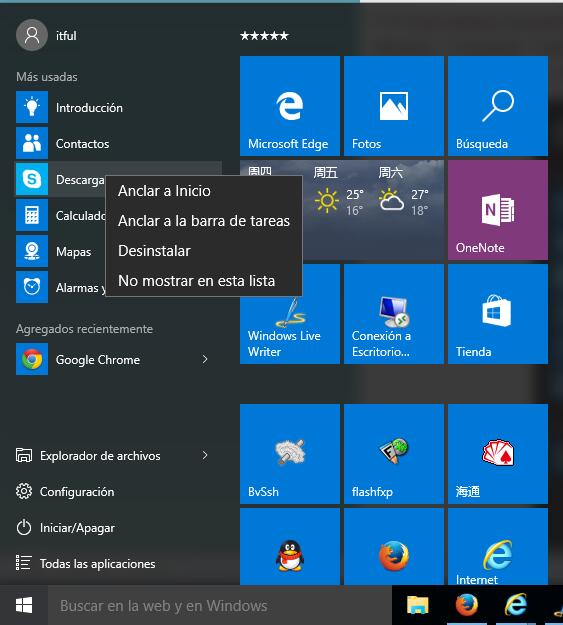
Usa PowerShell para Desinstalar las Apps Incorporadas
Puedes desinstalar la mayoría de apps incorporadas (incluso las que normalmente no ofrecen la opción “Desinstalar”) con un PowerShell cmdlet. Este truco no te permite eliminar varias de las más apps incorporadas más importantes, como Cortana o Microsoft Edge. Si lo intentas, verás un mensaje de error avisando de que no pueden ser eliminadas.
En primer lugar, abre PowerShell como administrador. Abre el menú Inicio, busca “PowerShell”, haz clic derecho en su acceso directo y selecciona “Ejecutar como administrador”. Acepta el mensaje del UAC.
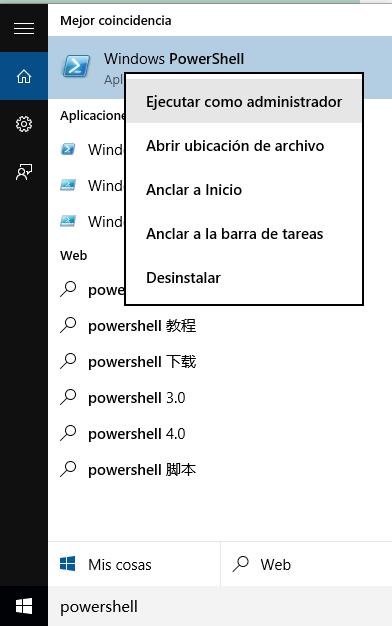
Copia y pega uno o más de los siguientes comandos en la ventana de PowerShell, pulsando Intro después de cada uno de ellos para eliminar las apps que no quieras tener en tu sistema de Windows 10:
Desinstalar 3D Builder:
Get-AppxPackage *3dbuilder* | Remove-AppxPackage
Desinstalar Alarma y Reloj
Get-AppxPackage *windowsalarms* | Remove-AppxPackage
Desinstalar Calculadora
Get-AppxPackage *windowscalculator* | Remove-AppxPackage
Desinstalar Cámara
Get-AppxPackage *windowscamera* | Remove-AppxPackage
Desinstalar Cortana
Esta aplicación no se puede quitar.
Desinstalar Descargar Skype
Get-AppxPackage *skypeapp* | Remove-AppxPackage
Descargar Office
Get-AppxPackage *officehub* | Remove-AppxPackage
Desinstalar Groove Música
Get-AppxPackage *zunemusic* | Remove-AppxPackage
Desinstalar Mapas
Get-AppxPackage *windowsmaps* | Remove-AppxPackage
Desinstalar Microsoft Edge
Esta aplicación no se puede quitar.
Desinstalar Microsoft Solitaire Collection
Get-AppxPackage *solitairecollection* | Remove-AppxPackage
Desinstalar Películas y TV
Get-AppxPackage *zunevideo* | Remove-AppxPackage
Desinstalar Noticias
Get-AppxPackage *bingnews* | Remove-AppxPackage
Desinstalar OneNote
Get-AppxPackage *onenote* | Remove-AppxPackage
Desinstalar Contactos
Get-AppxPackage *people* | Remove-AppxPackage
Desinstalar Fotos
Get-AppxPackage *photos* | Remove-AppxPackage
Desinstalar Tienda
Get-AppxPackage *windowsstore* | Remove-AppxPackage
Deportes
Get-AppxPackage *bingsports* | Remove-AppxPackage
Desinstalar Grabador de voz
Get-AppxPackage *soundrecorder* | Remove-AppxPackage
Desinstalar El tiempo
Get-AppxPackage *bingweather* | Remove-AppxPackage
Desinstalar Opiniones sobre Windows
Esta aplicación no se puede quitar.
Desinstalar Xbox
Get-AppxPackage *xboxapp* | Remove-AppxPackage
Cómo Reinstalar Todas las Apps Integradas
Si decides que quieres tener de nuevo las apps preinstaladas, puedes tenerlas de vuelta con una simple línea de código de PowerShell. De nuevo, abre una ventana de PowerShell como Administrador. Copia y pega la siguiente línea en la ventana de PowerShell y pulsa Intro:
Get-AppxPackage -AllUsers| Foreach {Add-AppxPackage -DisableDevelopmentMode -Register “$($_.InstallLocation)\AppXManifest.xml”}
Esto le ordenará a Windows instalar esas apps que venían por defecto de nuevo. Dale algún tiempo hasta que finalice, incluso si en un principio no parece suceder nada. Incluso si ves algún mensaje de error, reinicia y examina tu menú Inicio, ya que es posible que tengas esas apps integradas de nuevo.
Lee mas:
Ordenador va muy lento
Acelerar windows 7 al Maximo
Descargar Imágenes ISO de Windows 10
Acelerar Windows 10
la aplicación del famoso Xbox es muy malo y me complica instalar juegos por que no me acepta mi correo nuevo quiero sacarlo de raíz de una vez por todas no lo quiero
COMO PUEDO DESINSTALAR EDGE EN MIS ARCHIVOS DE FOTOS Y NO PERDERLAS?
no puedo desinstalar EDGE en mis archivos de fotos y conservar las fotos con otra aplicacion
y como se desinstala Glyph Client, que no me deja actualizar el windows 10.
Gracias de antemano
Gracias por la información, funciona!!!!
Tengo el mismo problema, has conseguido solucionarlo?
Muchas gracias. Me funcionó de lujo.
Cuál es el comando para instalar de a una (específicamente Calculadora)?
En que archivo están los iconos de Groove y Photos?
muchas gracias, funciono.
😀 muy bueno
Muchas gracias por el truco, funciona de 10 y lo explicas muy bien.